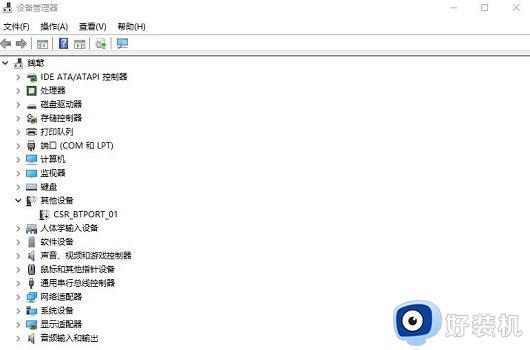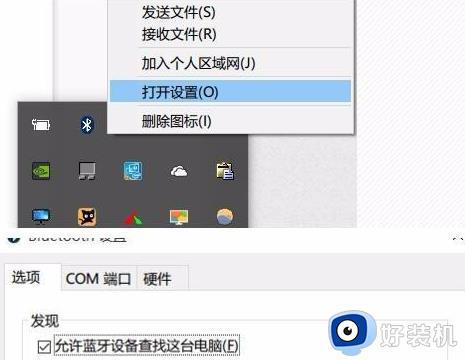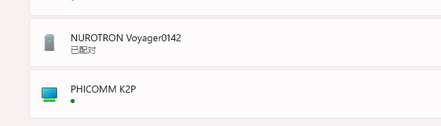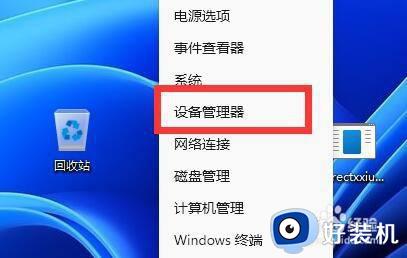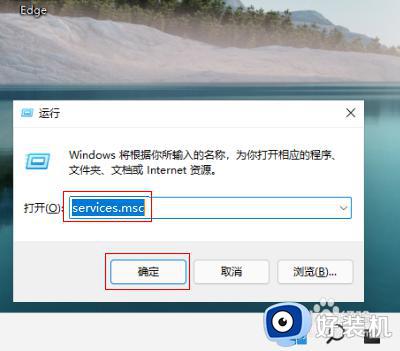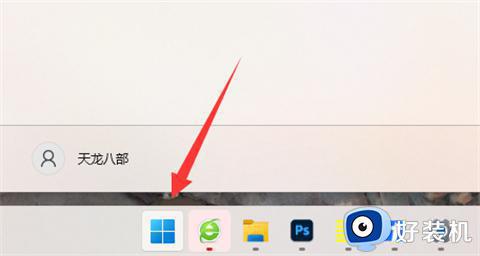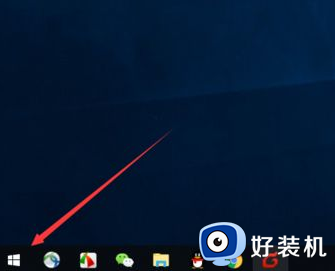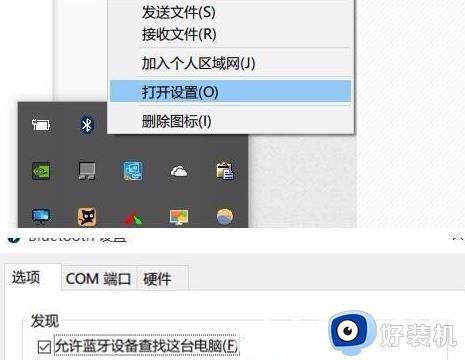win11蓝牙鼠标已连接无反应怎么办 win11蓝牙鼠标已连接但不可用如何解决
时间:2023-11-13 18:00:32作者:huige
最近有不少win11系统用户在使用蓝牙鼠标的时候,反映说遇到这样一个问题,就是蓝牙鼠标已连接但无反应,导致无法正常使用,遇到这样的问题该怎么办呢,大家别担心,今天就由好装机笔者给大家详细介绍一下win11蓝牙鼠标已连接但不可用的详细解决方法吧。
一、更新驱动
1、首先保证你的电脑有蓝牙,然后点击右下角可以看到蓝牙图标。
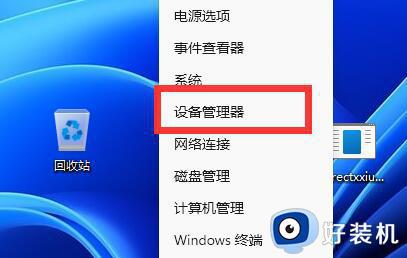
2、打开后,展开蓝牙,双击打开下面的蓝牙设备。
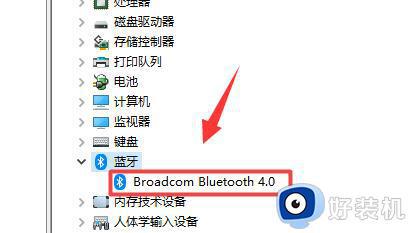
3、打开后进入“驱动程序”,点击“更新驱动程序”
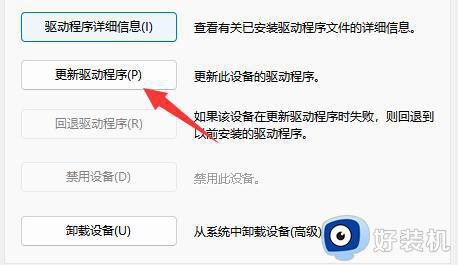
4、然后选择“自动搜索驱动程序”更新后看看还能不能连接。
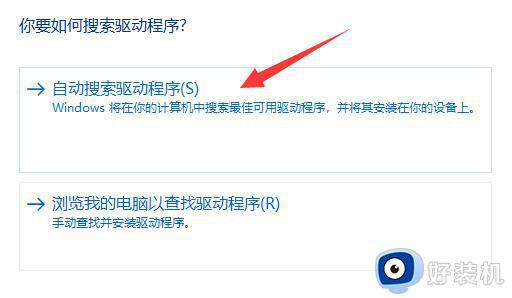
二、检查设备
1、现在很多蓝牙鼠标都是要用接收器的。
2、建议大家看看鼠标有没有,有的话需要将他插入usb接口里。

上述给大家介绍的就是win11蓝牙鼠标已连接无反应的详细解决方法,如果你有遇到一样情况就可以学习上面的方法来进行解决就可以了。